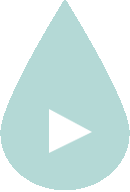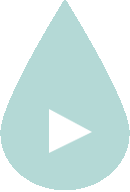Hoppel hat hier eine Super Anleitung geschrieben wie man die Größe von Bildern verringern kann:
http://www.spotspy.net/spgroup/subject/sid/90
Passt in diese Gruppe hier meiner Meinung nach besser, also hier nochmal:
[quote]
Bilder hochladen !
ich weiß zwar nicht, wie es Docarzt so geht, wenn man schön viel Bilder hier reinstellt. Aber ich denke, er hat es nicht ohne grund auf 2 Mb pro Bild beschränkt, den Speicherplatz kostet viel Geld. Auch für Leute, so wie mich, die nicht über DSL oder ne schnelle Verbindung verfügen, sollen diese Tips helfen.
Es geht darum, die Bilder die man zu Hause hat, ohne Qualitätsverlust ins Internet zu stellen und dabei die datenmenge extrem zu reduzieren. So wird zum Bsp. aus einem Bild mit einer Datengröße von 3 mb ein Bild ohne Quliverlust zu einer 300 kb großen datei. Dabei wird nichts an der Bildgröße geändert und auch nicht an der Pixelzahl. Es wird auch nichts komprimiert, was wieder zu einem Qualiverlust führt.
Mit dem angewendeten Verfahren werden teile eines Bildes, die nicht sichbar sind entfernt. Aber probiert es am besten selber aus. was ihr dazu benötigt? Richtig! Ein Bildbearbeitungsprogramm. Aber nicht irgendeins. Nein, Microsoft hat ein echt gutes mit zum Office paket gepackt. Das heiß Microsoft office Picture Manager. Dieses ist unter Programme: Microsoft office: office tools zu finden. Vorraussetzung ist natürlich, das ihr office drauf habt. Soweit zur Vorraussetzung. Nun zum praktischen.
Ihr geht auf euren Ordner mit den Bildern. Wählt euch ein Bild aus und klickt mit der rechten Maustaste drauf.
2. dann auf "öffnen mit" und Microsoft Picture Manager auswählen.
3. Programm öffnet mit dem Bild
4. Jetzt auf Datei, oben links, klicken, runter auf den reiter "exportieren"
5. Es öffnet nun auf der rechten Seite sich ein fenster
6. bei "ausgewählte Datein exportieren nach" den Zielordner angeben
7. wenn der gleich Ordner verwendet wird, dann dem Bild nen neuen namen geben, sonst wird das alte überschrieben
8. runter auf "mit diesem Dateiformat exportieren: dort auf jpeg Option klicken
9. da auf benutzerdefinierte Komprimierungseinstellung klicken und ca den Wert 50 einstellen.
10. dann unten wieder klicken auf zurück zu export
11. und nun auf ok.
fertig
Leider werden diese Einstellungen nicht gespeichert, aber das kann man auch noch selber machen.
Probiert es aus, vielleicht habt ihr ja auch andere Programme, dann lasst es mich mal wissen. Ansonsten wäre ich auch dankbar, ob das was für euch ist.
Hoppel
[/quote]